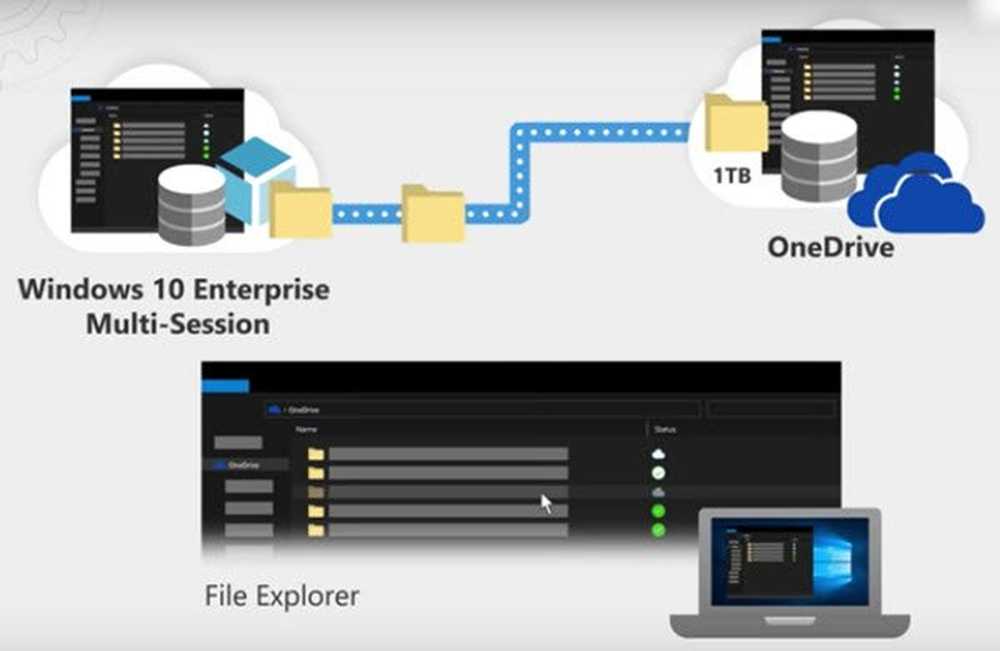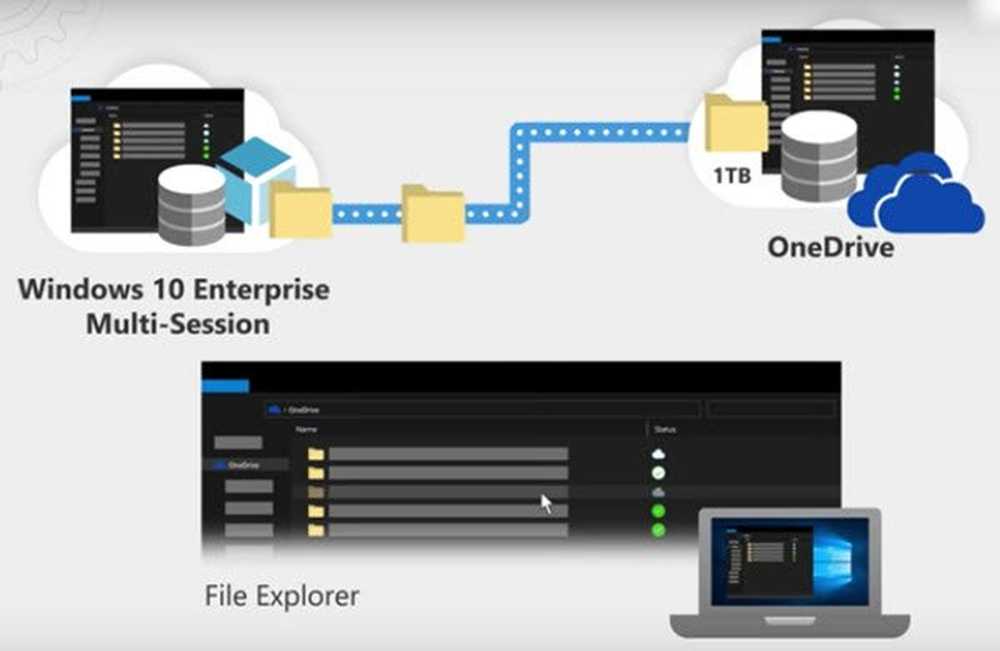Windows Update setter fast nedlasting av oppdateringer i Windows 10
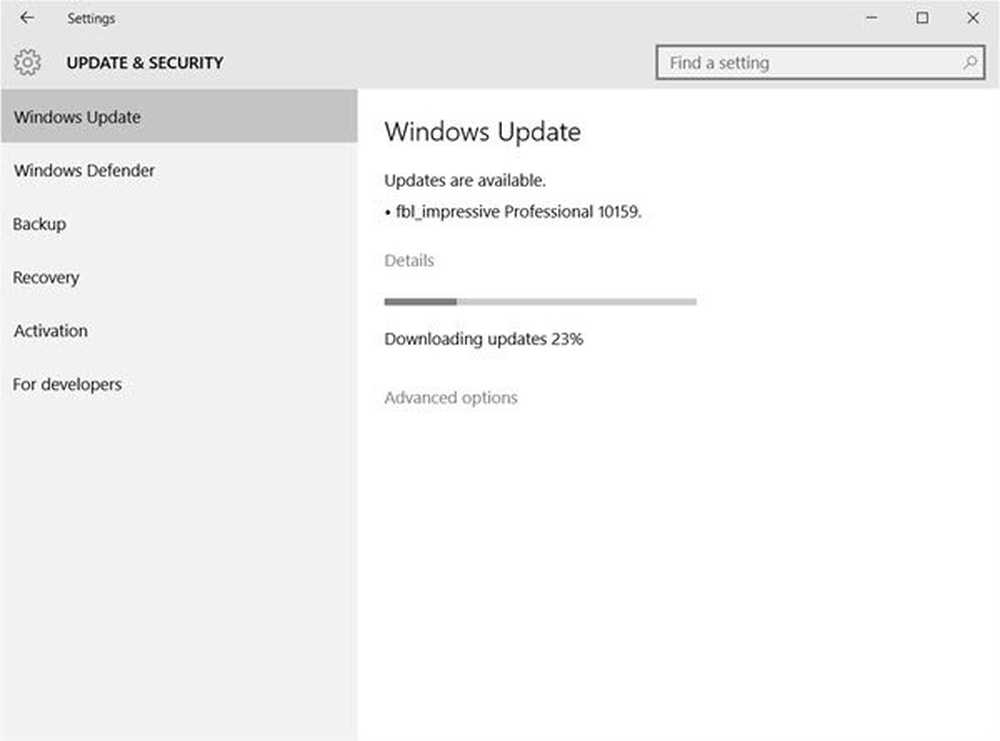
Hvis du finner at din Windows-oppdatering sitter fast nedlasting av oppdateringer på 0% eller annen figur i Windows 10, Windows 8.1, Windows 8, Windows 7 og Windows Vista, så vil dette innlegget hjelpe deg med å løse problemet.
Windows Update setter fast nedlasting av oppdateringer
Hvis Windows Update viser tilgjengelige oppdateringer, og datamaskinen din begynner å laste ned dem, kan det hende at det til en stund blir sittende fast og stopper nedlasting. Det vil vise en konstant figur, men det blir ingen fremgang. Tallet i ditt tilfelle kan være 0%, 23%, 33% eller noe annet, men hver gang du prøver å laste ned oppdateringene, finner du at de sitter fast på den aktuelle figuren, selv om du forlater den i en time eller to. Jeg konfronterte dette problemet og min nedlasting ble sittende fast på 23%, da jeg prøvde å få Windows Insider Builds.

Dette er det som hjalp meg, og jeg er sikker på at det også kan hjelpe deg. Du kan klikke på bildene for å se sine større versjoner.
Fra WinX-menyen, åpne Kommandoprompt (Admin). Skriv inn følgende etter hverandre og trykk Enter:
netto stopp wuauserv
nettstoppbiter
Dette vil stoppe Windows Update-relaterte tjenester.

Neste blar til C: \ Windows \ SoftwareDistribution mappe og slette alle filene og mappene inni. Trykk Ctrl + A til Velg alle og deretter Slett.

Hvis filene er i bruk, og du ikke kan slette noen filer, start enheten på nytt. Etter omstart, kjør de ovennevnte kommandoene igjen. Nå vil du kunne slette filene fra de nevnte Programvarefordeling mappe.
Etter at du har tømt denne mappen, kan du starte datamaskinen på nytt, eller du kan skrive følgende kommandoer en om gangen i CMD, og trykk Enter for å starte Windows Update-relaterte tjenester på nytt..nettstart wuauserv
netto startbiter
Kjør Windows Update igjen og se.

Du vil kunne laste ned og installere oppdateringene med hell. Når du er ferdig, vil du se at en omstart også har blitt planlagt.

Jeg foreslår at du starter på nytt umiddelbart for å fullføre prosessen.
Dette fungerte for meg, og jeg håper det gjør for deg også.
Hvis det ikke gjør det, kan du prøve dette:
Kjør Windows Module Installer
Windows Module Installer er en innebygd Windows 10-tjeneste. Det lar deg fikse Windows-oppdateringene som sitter fast.
For å bruke dette, åpne en ledetekst med administrasjonsrettigheter.
Skriv inn følgende og trykk Enter:
SC config trustedinstaller start = auto
Når du er ferdig utført, bør du se [SC] ChangeServiceConfig Suksess skjermbildet i kommandoprompt-konsollen.

Avslutt ledeteksten, og kontroller om knappene er tilbake til normal.
Se dette innlegget hvis Windows Updates ikke klarer å installere.
Hvis ingenting hjelper, kan du laste ned Windows 10 ISO og lage en ny installasjon også.
Lese: Hvorfor bringer Windows 10 Update sorg til noen?